Heim >häufiges Problem >So reparieren Sie Computer-Hosts auf einfachste Weise, um auf das Internet zuzugreifen
So reparieren Sie Computer-Hosts auf einfachste Weise, um auf das Internet zuzugreifen
- 醉折花枝作酒筹Original
- 2021-05-18 10:17:367924Durchsuche
Methode: Rufen Sie zuerst die Software auf, wählen Sie oben auf der Seite die Registerkarte „Netzwerkoptimierung“ aus und wählen Sie dann „Netzwerk-Erste-Hilfe-Set“ aus Wählen Sie im Popup-Fenster „360 Network Outage First Aid Kit“ die Option „Umfassende Diagnose“. Wählen Sie schließlich in den Diagnoseergebnissen „Jetzt reparieren“.

Die Betriebsumgebung dieses Tutorials: Windows 7-System, 360 Security Guard Version 12.0, Dell G3-Computer.
Wählen Sie auf dem Computer-Desktop zum Aufrufen [360 Security Guard].

Wählen Sie auf der Verwaltungsoberfläche „360 Security Guard“ die Option [Funktionsliste] aus, um sie aufzurufen.
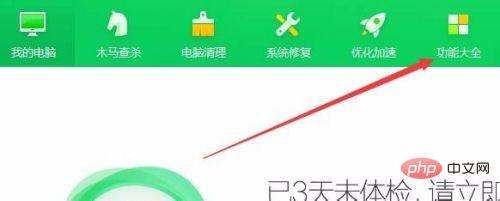
Wählen Sie im Abschnitt „Funktionsliste“ die Option [Netzwerkoptimierung] zur Eingabe aus.
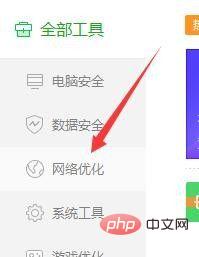
Wählen Sie im Abschnitt „Netzwerkoptimierung“ die Option [Erste-Hilfe-Set für Netzwerktrennung] aus, um einzutreten.
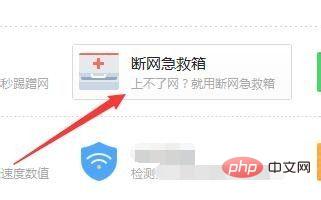
Im Popup-Fenster „360 Network Outage First Aid Kit“ wählen Sie zum Aufrufen die Option [Umfassende Diagnose].
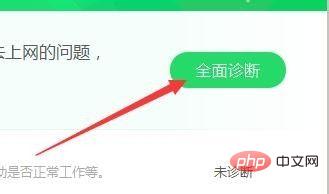
Wählen Sie in den Diagnoseergebnissen [Jetzt reparieren], um den Vorgang abzuschließen.
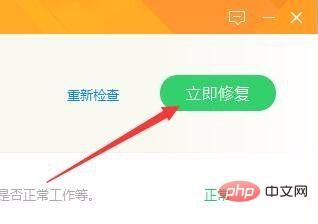
Weitere Computerkenntnisse finden Sie in der Rubrik FAQ!
Das obige ist der detaillierte Inhalt vonSo reparieren Sie Computer-Hosts auf einfachste Weise, um auf das Internet zuzugreifen. Für weitere Informationen folgen Sie bitte anderen verwandten Artikeln auf der PHP chinesischen Website!
In Verbindung stehende Artikel
Mehr sehen- So reparieren Sie die Pagoda 2.x-Panel-Datei, die versehentlich gelöscht oder beschädigt wurde
- So reparieren Sie den Adobe Flash Player
- So überprüfen und beheben Sie Festplattenfehler
- So lösen Sie das Problem, dass phpmyadmin die MySQL-Datentabelle als „in Verwendung' anzeigt und nach der Reparatur immer noch ungültig ist
- Was soll ich tun, wenn jedes Mal, wenn ich Excel öffne, zur Reparatur aufgefordert wird?

